视频
图文
上个视频给大家分享了如何安装官方原版win10系统,但是有朋友留言 在选择Windows安装位置时,提示无法在驱动器分区上安装Windows,点击详细信息显示,选中的磁盘具有mbr分区表,在efi系统上只能安装到gpt磁盘,
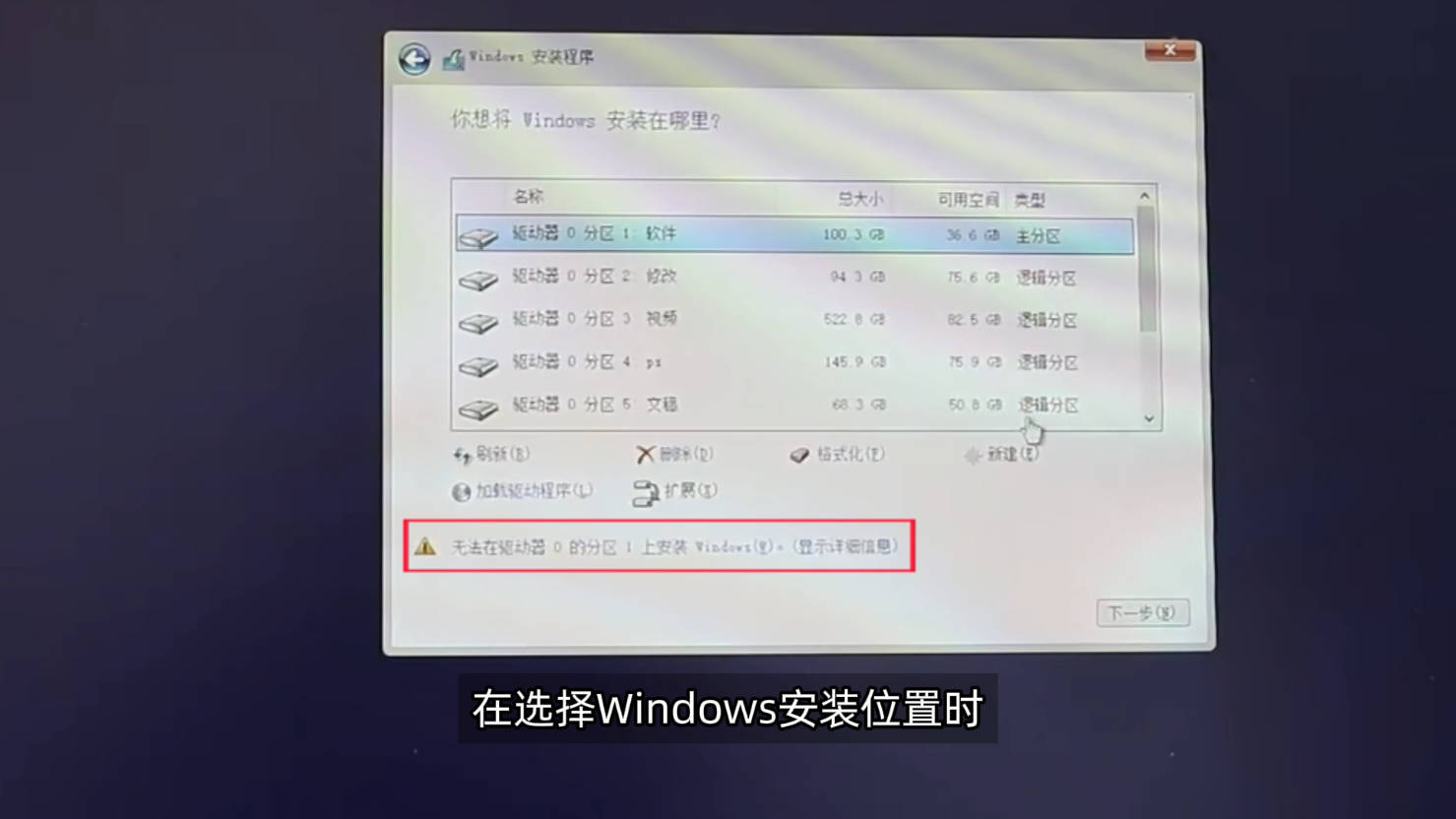
弹出这个提示,主要是你的硬盘格式为MBR分区表,而您的U盘启动引导方式为“UEFI”模式,导致了开机引导方式和磁盘数据结构不匹配导致的问题!
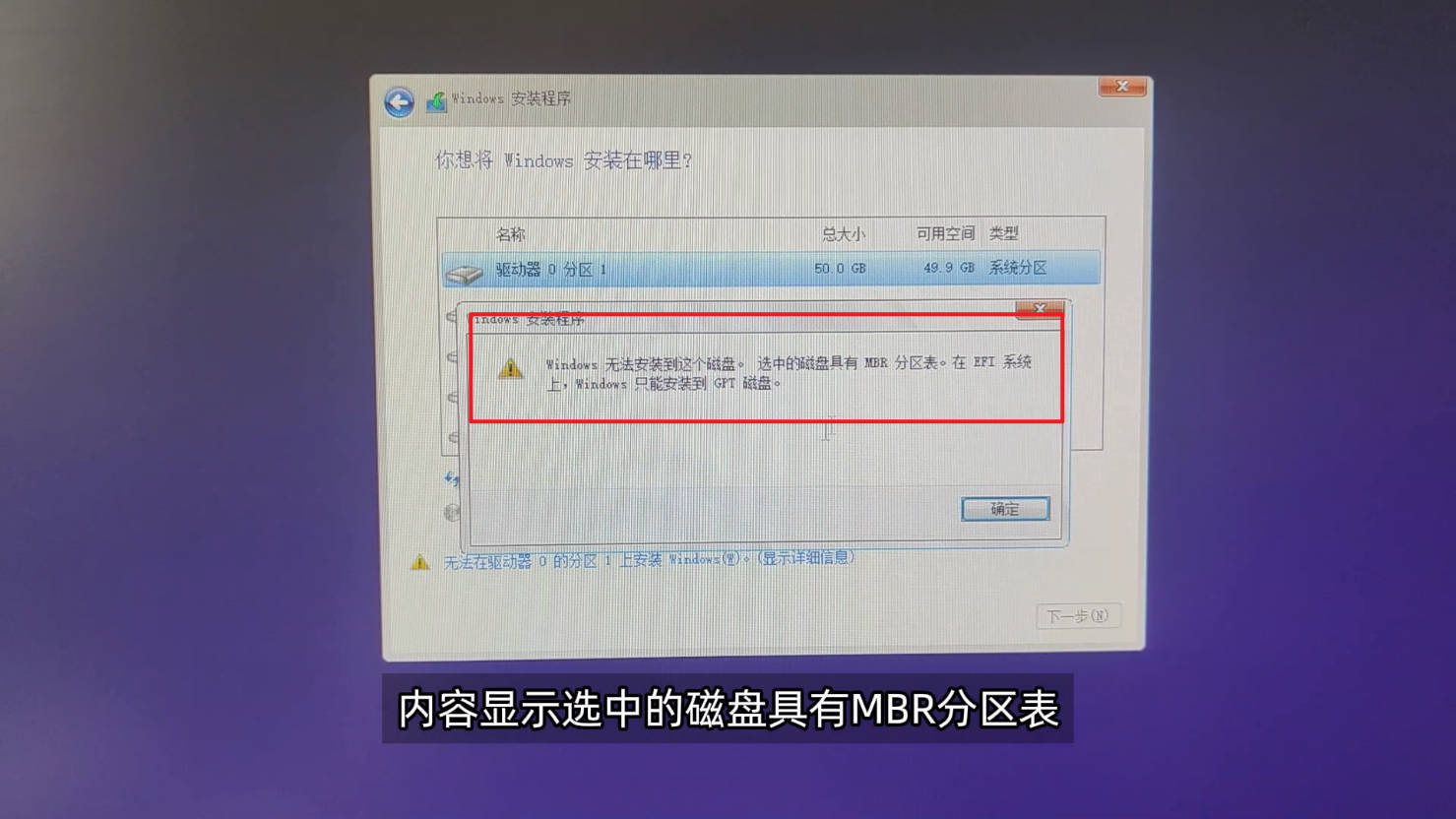
正确的开机引导方式和磁盘数据结构如下:

Legacy引导对应的是MBR分区;

UEFI引导对应的是GPT分区;
下面就说一下如何处理

首先,在开机选择u盘启动时,大家可以注意一下,能看到u盘是有两个选项的,一个有uefi的前缀,如果选中这个项目启动,那么在安装时,就会出现刚才不能安装的提示。所以最简单的方法就是选中不带ueif的项目启动,就可以安装系统。
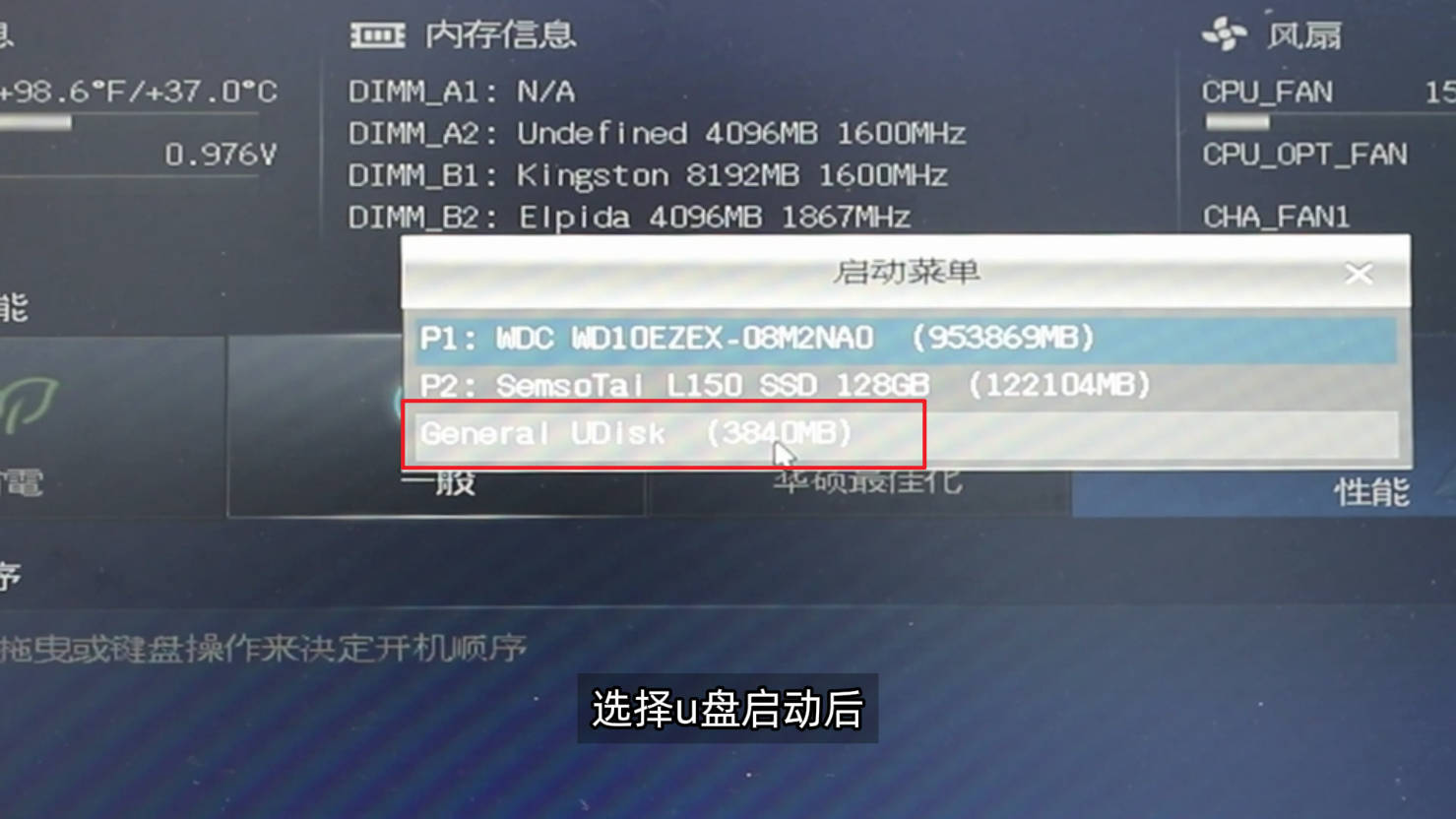
有的电脑,启动项里面是没有区分ueif 跟普通u盘,,选择u盘启动后,如果还出现无法安装的问题,可以把u盘启动盘中的efi文件夹跟bootmgr.efi文件删掉,这样就可以取消默认的uefi引导。
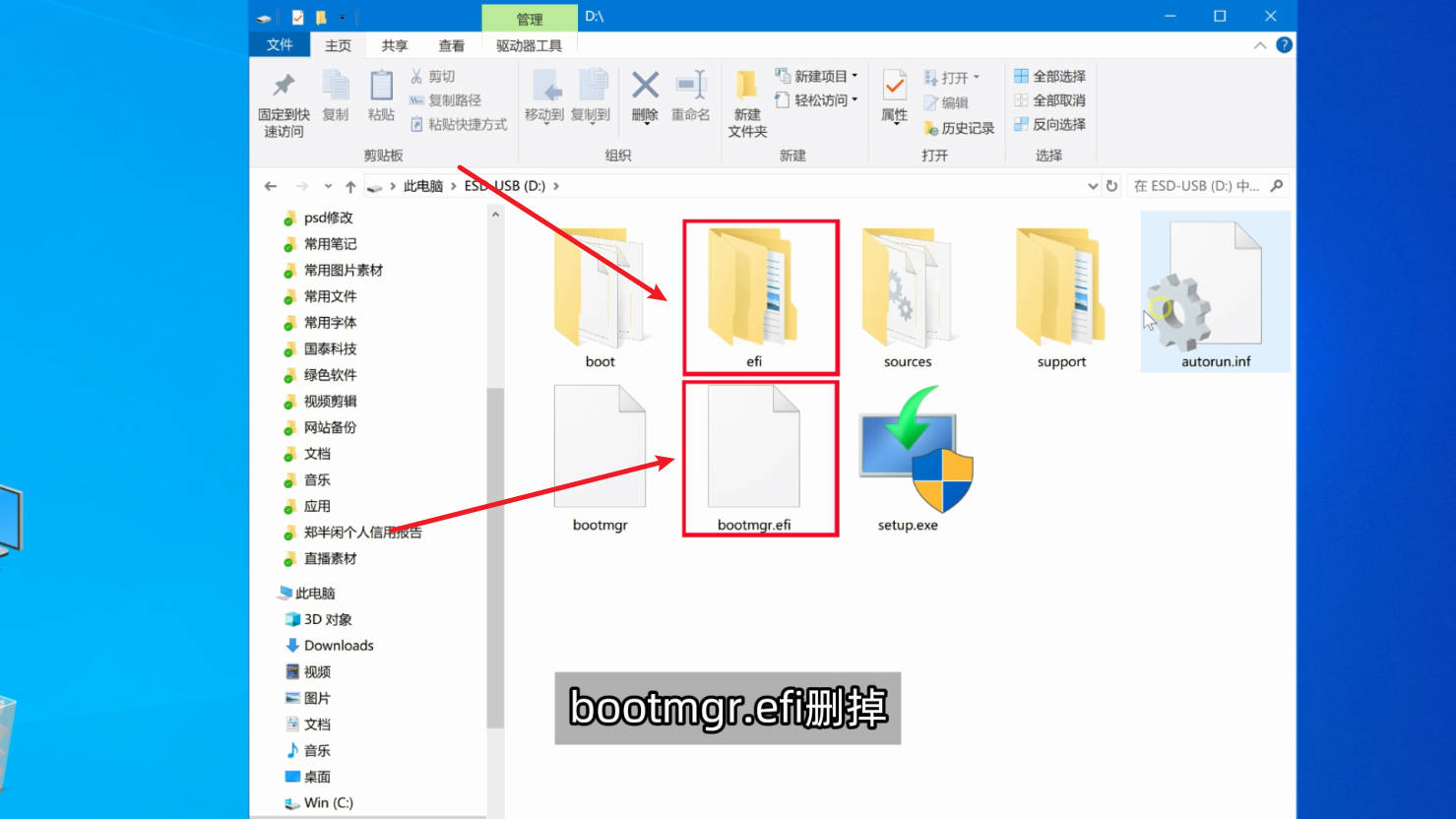
第三,如果不想退出重新启动电脑,可以在提示MBR分区表无法安装的界面,删除要安装系统的硬盘上所有可见分区,注意不同硬盘前面都有序号的,同一个序号就是同一个硬盘,然后重新建立分区再安装系统即可。
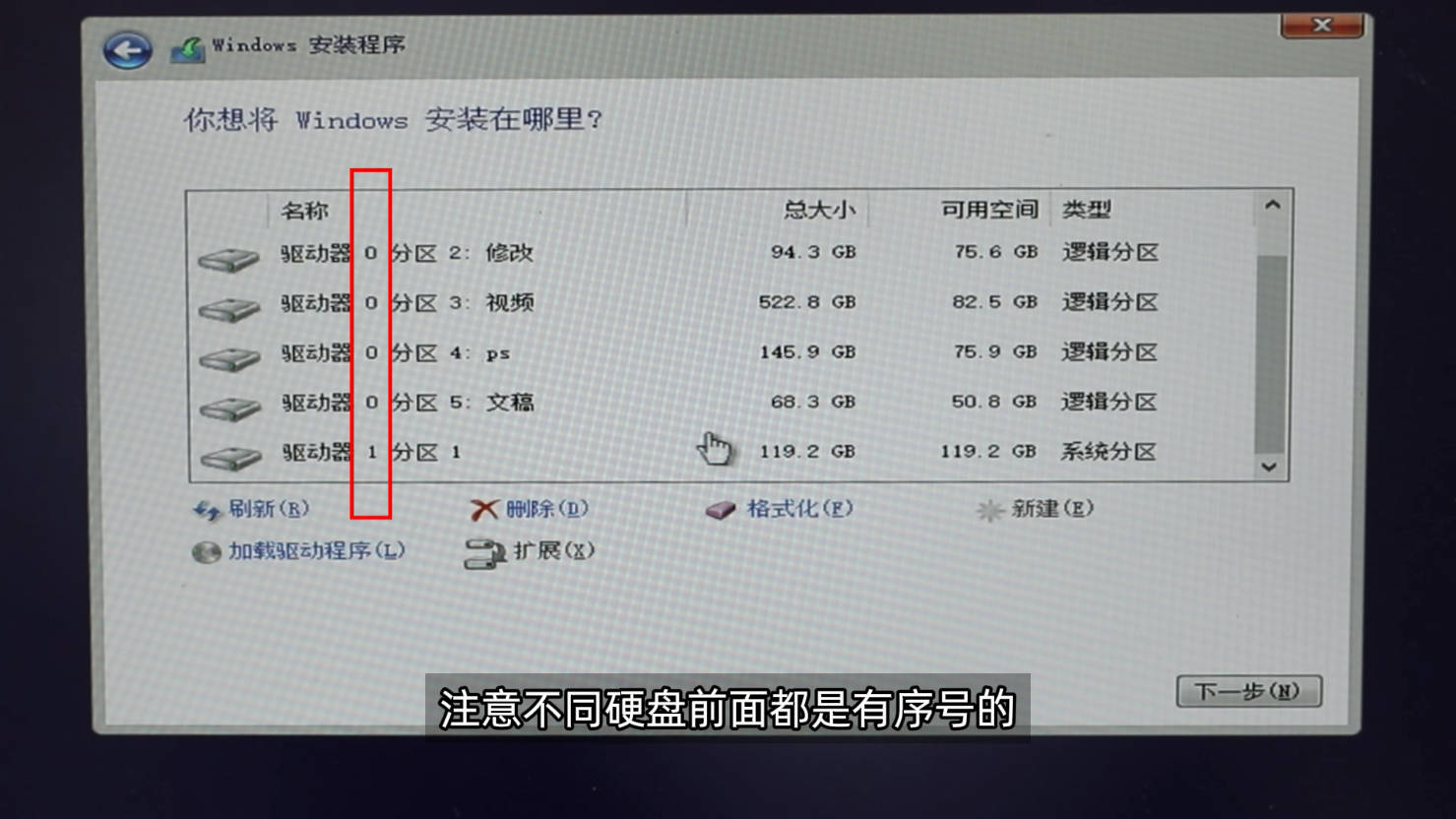
但是如果你硬盘之前使用过有数据,不能使用这个方法,否则硬盘里的数据都会丢失。
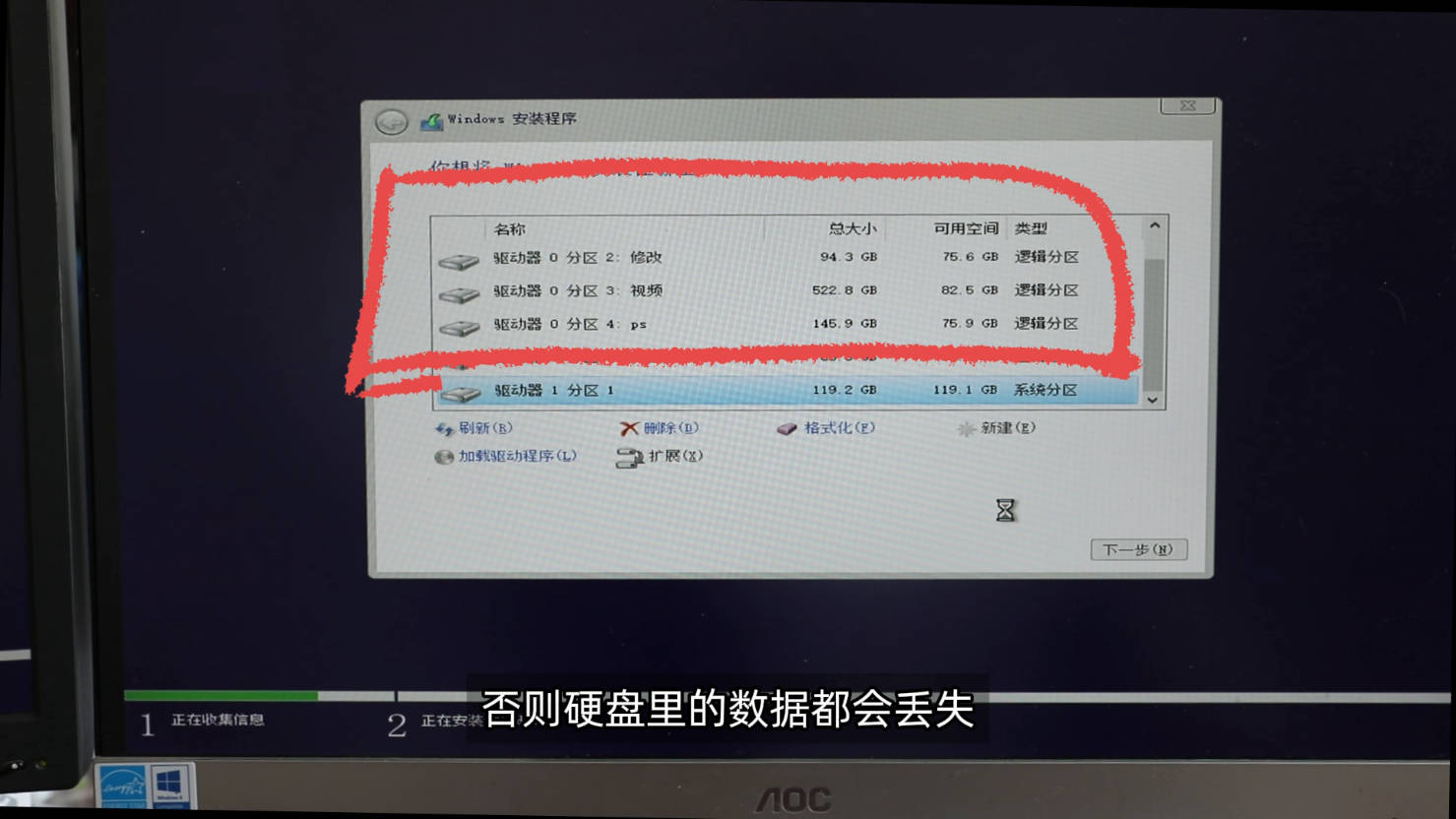
当然,比如我这个电脑,每次选中启动项时,一个设备会有两个名称,可以打开bios设置,以华硕主板举例,
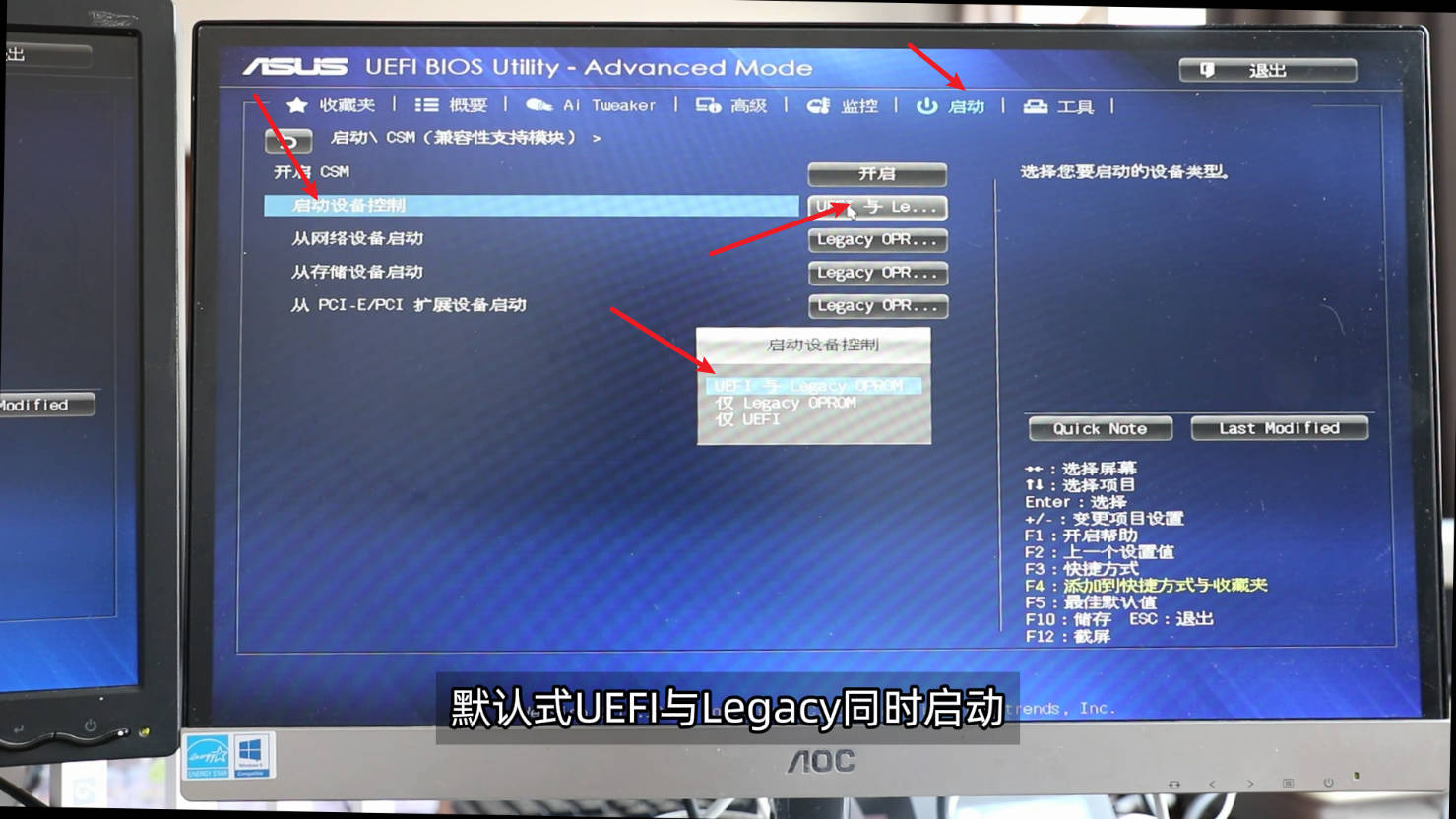
其他品牌主板修改方法基本一致,点击高级模式,启动菜单,找到CSM 兼容支持模块,启动设备控制后面,默认是 uefi与legacy同时启动,修改为 仅 legacy oprom,退出,保存,在重启电脑打开启动项选中,就没有uefi前缀的设备了,干净清爽多了。
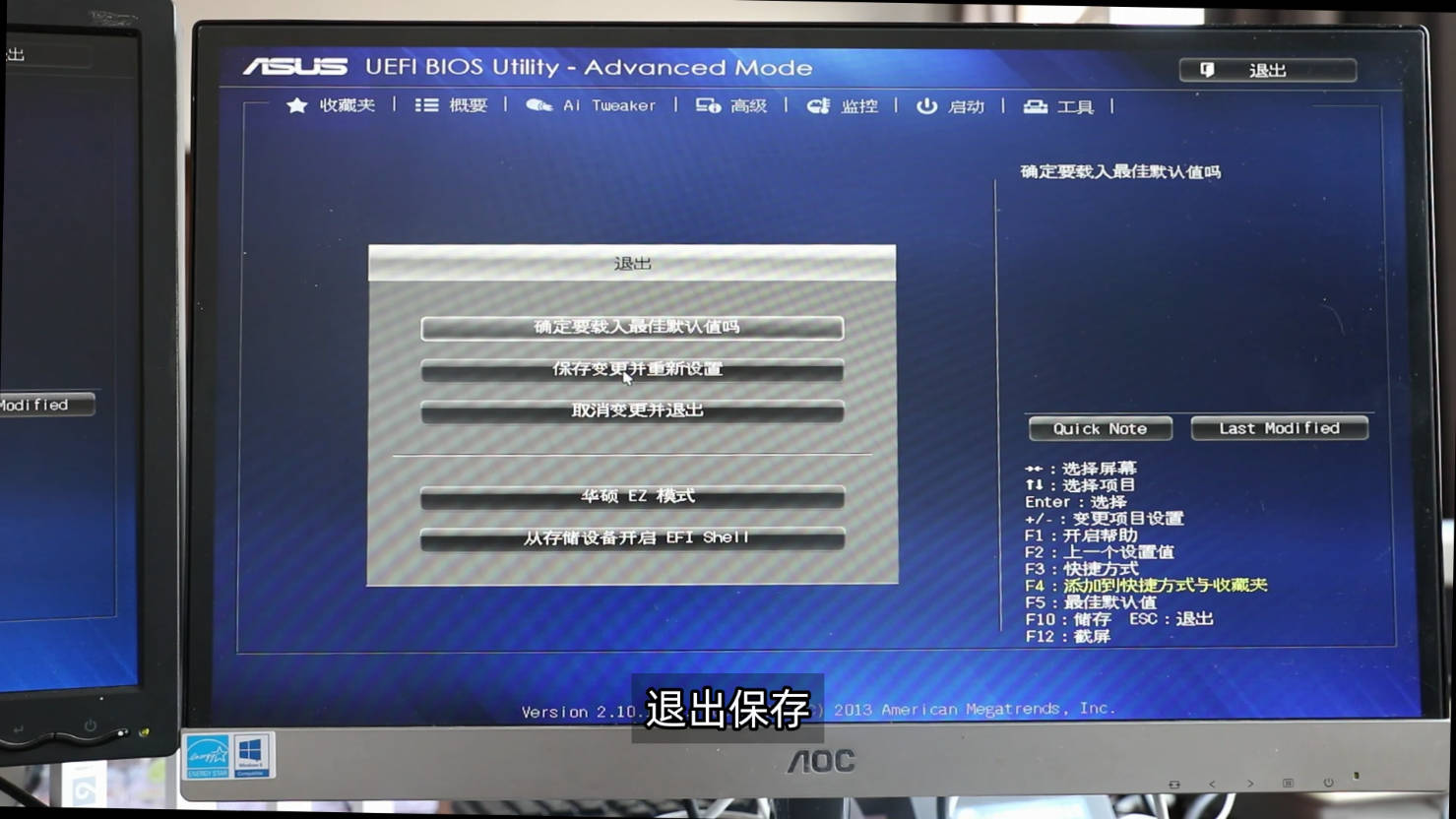





发表回复